كيفية تنزيل برنامج تشغيل الصوت من Dell لنظام التشغيل Windows 10 و 11
نشرت: 2022-12-07إذا كنت تواجه مشكلات في الصوت أثناء الاستمتاع بأغنيتك أو لعبتك المفضلة ، فقد يرجع ذلك إلى برنامج تشغيل قديم أو مفقود. يمكن لتحديثات برنامج التشغيل المنتظمة تحسين الأداء العام لنظامك وإصلاح الأخطاء الموجودة. اشتكى العديد من مستخدمي Dell Audio من مشكلات تتعلق ببرامج التشغيل الحالية. إذا كنت هنا أيضًا تبحث عن إجابات لنفس الشيء ، فهذا الدليل مناسب لك.
تعد Dell واحدة من الشركات المصنعة الرائدة لأجهزة الكمبيوتر. يقومون بإصدار تحديثات لبرنامج التشغيل على فترات منتظمة لحل مشكلات السائق وتحسين السرعة الإجمالية. اقرأ الدليل الكامل لتنزيل برنامج تشغيل Dell Audio وتثبيته وتحديثه لأجهزة Windows 10 أو 11 أو الإصدارات الأقدم. لقد قمنا بإدراج طرق متعددة لتحديث برامج التشغيل هذه ، اختر الخيار المناسب اعتمادًا على مهاراتك ومعرفتك.
طرق تنزيل وتحديث برنامج تشغيل الصوت من Dell لنظام التشغيل Windows 10 أو 11 أو 8 أو 7
فيما يلي الطرق التلقائية واليدوية واليدوية جزئيًا لتنزيل وتحديث برنامج تشغيل Dell Audio. اقرأ الخطوات الخاصة بكل طريقة واختر الخيار الأفضل لجهازك.
الطريقة الأولى: تنزيل برنامج تشغيل الصوت التلقائي من Dell لنظام التشغيل Windows 10
بغض النظر عما إذا كنت مستخدمًا مبتدئًا أو ماهرًا تقنيًا ، يمكن أن تغير تحديثات برنامج التشغيل التلقائية حياتك. هناك العديد من البرامج المتاحة عبر الإنترنت والتي يمكنها تنزيل تحديثات برنامج التشغيل بنقرة واحدة. وأحد البرامج الأعلى تصنيفًا لهذا الغرض هو Bit Driver Updater.
يمكن لأداة Bit Driver Updater إجراء تنزيلات برنامج تشغيل Dell Audio وجميع تنزيلات برامج التشغيل المعلقة الأخرى بنقرة واحدة. أيضًا ، لا تقتصر إمكانات الأداة على تحديثات برنامج التشغيل ولكنها تتضمن أيضًا ما يلي:
- جدولة تحديثات برنامج التشغيل على راحتك
- استعادة وبيانات سائق النسخ الاحتياطي
- تنزيلات بنقرة واحدة لتحديثات برنامج التشغيل
- السائقين المعتمدين والمعتمدين من WHQL
- 24 * 7 دعم الدعم من المهنيين المدربين
- ضمان استرداد الأموال بالكامل لمدة 60 يومًا
استخدم الإصدار الاحترافي من البرنامج لإلغاء تأمين الإمكانات الكاملة لبرنامج Bit Driver Updater.
تحديث برنامج تشغيل الصوت من Dell مع أداة تحديث برنامج تشغيل Bit:
الخطوة 1: انقر فوق أيقونة التنزيل أدناه. انقر نقرًا مزدوجًا فوق حزمة الملف الذي تم تنزيله وقم بتطبيق التعليمات على شاشتك لتثبيت برنامج تحديث برنامج التشغيل ، مثل محدث برنامج التشغيل. 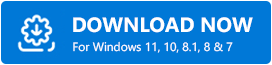
الخطوة 2: بمجرد اكتمال التثبيت ، قم بتشغيل الأداة.
الخطوة 3: اضغط على خيار Scan Drivers للبحث عن Dell Driver Update وجميع تحديثات برنامج التشغيل الأخرى المعلقة على نظامك. 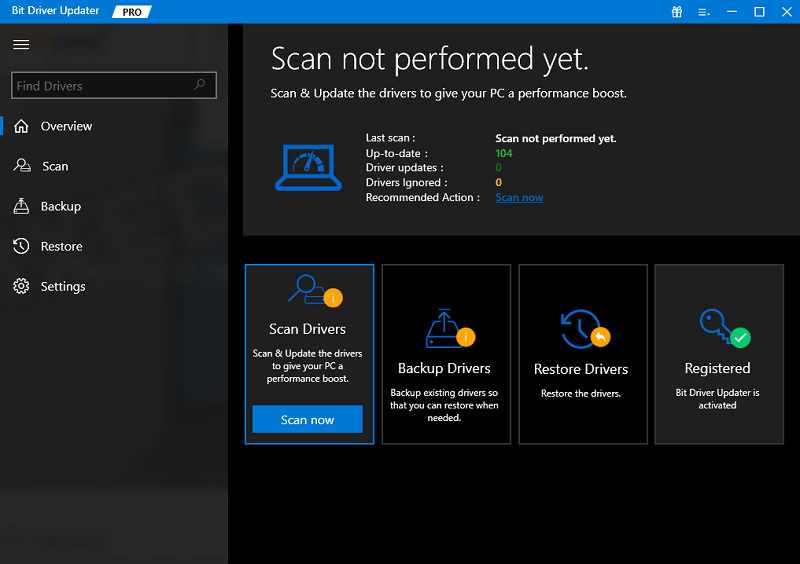
الخطوة 4: أثناء معالجة الأمر ، يتم عرض قائمة كاملة من برامج التشغيل القديمة.
الخطوة 5: حدد موقع Dell Audio Driver Windows 10 وانقر على خيار التحديث الآن الموجود بجواره.
الخطوة 6: إذا كنت من مستخدمي إصدار Pro من Bit Driver Updater ، فانتقل إلى أسفل القائمة واضغط على خيار التحديث All لتنزيل جميع التحديثات. 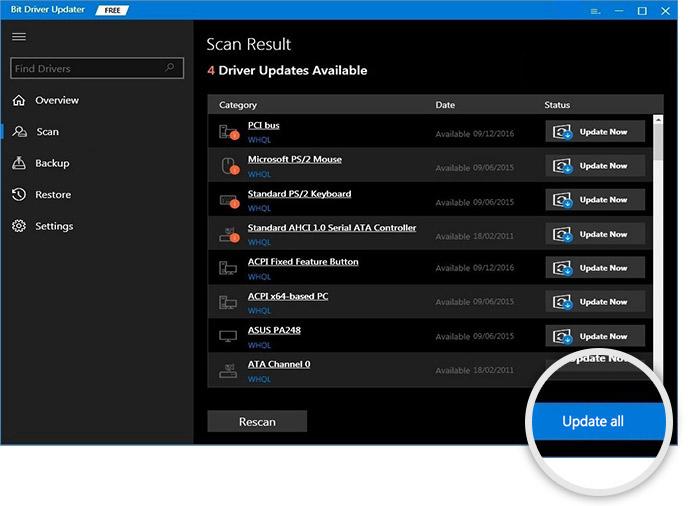
الخطوة 7: قم بتثبيت تحديث برامج تشغيل الصوت من Dell لنظام التشغيل Windows 10 من خلال تطبيق الإرشادات التي تظهر على الشاشة.
أعد تشغيل الكمبيوتر لتطبيق آخر تحديثات برنامج تشغيل Dell Audio لنظام التشغيل Windows 10. وانتهى الأمر. الطريقة التلقائية بالكامل لتنزيل برامج تشغيل الصوت Windows 10/11 من Dell وتثبيتها وتحديثها سريعة وموثوقة بنسبة 100٪.

ومع ذلك ، إذا كنت لا ترغب في اختيار الطريقة الأبسط ، فاستخدم الطرق اليدوية أدناه. الخيارات التالية اليدوية واليدوية جزئيًا مجدية فقط للمستخدمين الذين لديهم وقت كافٍ لتحديث برامج التشغيل ولديهم المهارات الفنية للعثور على برامج تشغيل متوافقة.
اقرأ أيضًا: تنزيل برنامج تشغيل Dell Network Driver وتثبيته وتحديثه لنظام التشغيل Windows 10
الطريقة 2: تنزيل برنامج تشغيل الصوت اليدوي من Dell من موقع الويب
إذا كان لديك كل الوقت والمهارات ، فهناك خيار لتنزيل برنامج تشغيل الصوت من Dell لنظام التشغيل Windows 10 أو الإصدارات الأخرى يدويًا. تصدر الشركات المصنعة لـ Dell Audio تحديثات دورية على برامج تشغيل Dell Sound لنظام التشغيل Windows 10 أو الأجهزة ذات الإصدارات الأقدم. لكن المشكلة الوحيدة في تنزيلات برامج التشغيل اليدوية هي أنها تتطلب وقتًا وصبرًا ومهارات.
على الرغم من أن تحديثات برنامج تشغيل الصوت من Dell موثوقة بنسبة 100٪ ، يجب أن تكون لديك المعرفة للعثور على برامج تشغيل متوافقة. بمجرد معرفة متطلبات النظام ، تابع الخطوات التالية لبرنامج تشغيل Dell Audio لتنزيل أجهزة Windows 10 أو 11 أو 8 أو 7.
الخطوة 1: افتح الموقع الرسمي لشركة Dell.
الخطوة 2: في شريط البحث ، اكتب رقم الطراز الخاص بجهاز Dell Audio Windows 11 أو 10. 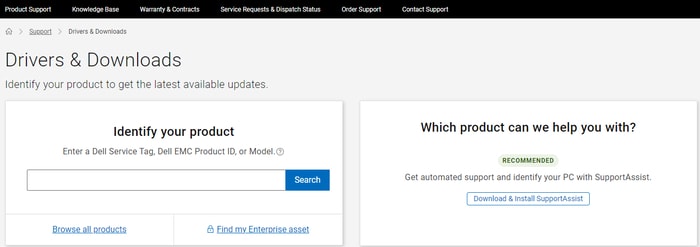
يمكنك أيضًا السماح لشركة Dell بالبحث تلقائيًا عن جهازك وتقديم تحديثات برنامج التشغيل المعلقة على نظامك.
الخطوة 3: ضمن قسم برامج التشغيل والتنزيلات ، حدد إصدار نظام التشغيل من الخيارات المتاحة.
الخطوة 4: انقر فوق الزر "تنزيل" لتحميل آخر تحديث لبرنامج تشغيل Dell Audio على جهاز Windows الخاص بك
الخطوة 5: انقر نقرًا مزدوجًا فوق الملف الذي تم تنزيله لبرنامج تشغيل Dell Audio Windows 10 واتبع الخطوة لتثبيته. 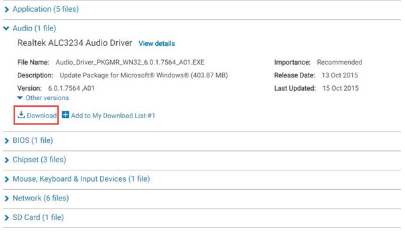
أعد التشغيل لتنزيل تنزيل برنامج تشغيل الصوت من Dell. ولكن قد لا تكون هذه الطريقة اختيارًا رائعًا لشخص يواجه تحديات تقنية وليس لديه الوقت الكافي لتحديث برامج التشغيل يدويًا.
بالنسبة لهؤلاء المستخدمين ، يتم توفير طريقة يدوية جزئيًا لتحديثات برنامج تشغيل Dell Audio Windows 10/11 أدناه.
اقرأ أيضًا: كيفية تنزيل برامج تشغيل Dell Thunderbolt Dock TB16 وتحديثها
الطريقة الثالثة: تحديث برنامج تشغيل الصوت من Dell عبر إدارة الأجهزة
يجد بعض المستخدمين أنه من المريب الاعتماد على برامج خارجية لتحديث برامج تشغيل النظام. بالنسبة لهؤلاء المستخدمين ، يحتوي Windows على أداة مدمجة لإدارة الأجهزة. فيما يلي خطوات تحديث برامج تشغيل Dell Sound لنظام التشغيل Windows 10 أو الأجهزة الأخرى باستخدام إدارة الأجهزة بطريقة تلقائية جزئيًا.
الخطوة 1: اضغط على مفتاحي Windows و X معًا على لوحة المفاتيح. من قائمة الخيارات ، اختر إدارة الأجهزة. 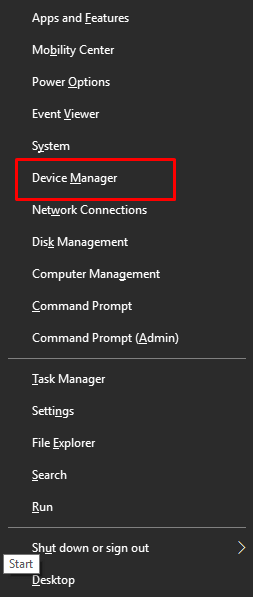
الخطوة 2: قم بتوسيع فئات الصوت والفيديو وأجهزة التحكم في الألعاب. 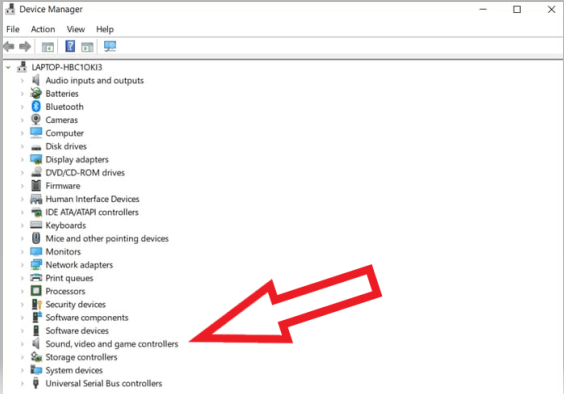
الخطوة 3: حدد برنامج Dell Audio Driver الخاص بك على نظام التشغيل Windows 10 وانقر فوقه بزر الماوس الأيمن. اضغط على خيار تحديث برنامج التشغيل. 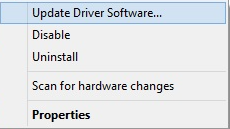
الخطوة 4: من النوافذ التالية ، حدد الخيار الأول ، أي للبحث تلقائيًا وتنزيل برنامج تشغيل Dell Audio Windows 10.
أعد تشغيل جهازك لتطبيق برنامج تشغيل الصوت المحدث من Dell الذي يعمل بنظام التشغيل Windows 10 أو الجهاز المعني.
اقرأ أيضًا: كيفية تنزيل برامج تشغيل Dell Inspiron 1520 وتثبيتها وتحديثها
قم بتنزيل برنامج Dell Audio Driver وتحديثه لنظام التشغيل Windows 10 ، 8 ، 7: تم
نلخص هنا دليلنا حول كيفية تنزيل وتثبيت وتحديث برنامج تشغيل Dell Audio الذي يعمل بنظام التشغيل Windows 11 أو 10 أو الأجهزة ذات الإصدارات الأقدم. لقد قمنا بإدراج الطرق اليدوية والتلقائية لتحديث برامج تشغيل Dell Audio Windows 10. اختر طريقة مناسبة حسب مهاراتك ومتطلباتك. ومع ذلك ، نقترح على مستخدمينا التبديل إلى برنامج Bit Driver Updater. يمكن للأداة إجراء تحديثات برنامج تشغيل Dell Audio جنبًا إلى جنب مع تحديثات برامج التشغيل الأخرى بنقرة واحدة فقط.
لا يزال لديك أي أسئلة؟ لا تتردد واسألهم أدناه. أيضًا ، نقدر ملاحظاتك واقتراحاتك في التعليقات أدناه. إذا كان الدليل مفيدًا ، فلا تنس الاشتراك في مدونتنا لمزيد من المقالات التقنية والإعلامية. اضغط على زر متابعة على قنوات التواصل الاجتماعي الخاصة بنا (Facebook و Twitter و Instagram و Pinterest) حتى لا تفوتك أي تحديثات.
